Как включить автоматические обновления PS5
PlayStation 5 переполнена забавными играми, которые займут вас на долгие годы, но прежде чем вы сможете играть в свои игры, вам нужно быть уверенным, что они — и сама ваша система — обновлены и готовы к работе. Это означает, что вам придется либо обновить их вручную, либо убедиться, что вы включили автоматические обновления, чтобы облегчить вам часть работы.
Конечно, мы считаем, что эффективность является ключевым моментом, поскольку обычно вам не придется сидеть и ждать обновления игры, когда вы садитесь за расслабляющую ночь за игрой. В этом руководстве мы расскажем вам, как включить автоматические обновления как для системного программного обеспечения PS5, так и для ваших игр, а также как обновлять их вручную, если вы предпочитаете делать эти вещи самостоятельно.
Как настроить автоматические обновления системного ПО PS5
Чтобы включить автоматическое обновление системного программного обеспечения PS5, выберите «Настройки» > «Система» > «Системное программное обеспечение» > «Обновление и настройки системного программного обеспечения» .
Включите «Загружать файлы обновлений автоматически» и «Автоматически устанавливать файлы обновлений» .
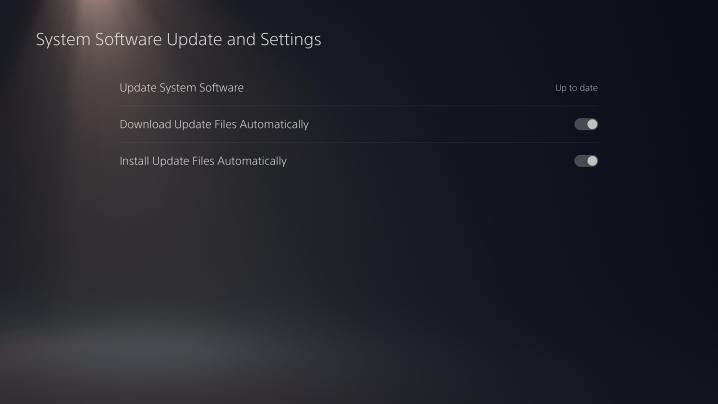
Примечание. Чтобы вручную обновить системное программное обеспечение вашей консоли, вы также можете просто выбрать «Обновить системное программное обеспечение» в этом же меню.
Как настроить автообновления игр для PS5
Чтобы включить автоматическое обновление игр для PS5, выберите «Настройки» > «Сохраненные данные/Настройки приложения» > «Автоматические обновления» .
Включите автоматическую загрузку и автоматическую установку в режиме покоя .

Примечание. Чтобы обновить игры вручную, вы также можете просто нажать кнопку параметров, наведя указатель мыши на плитку игры на панели управления PS5, и выбрать «Проверить наличие обновлений» .